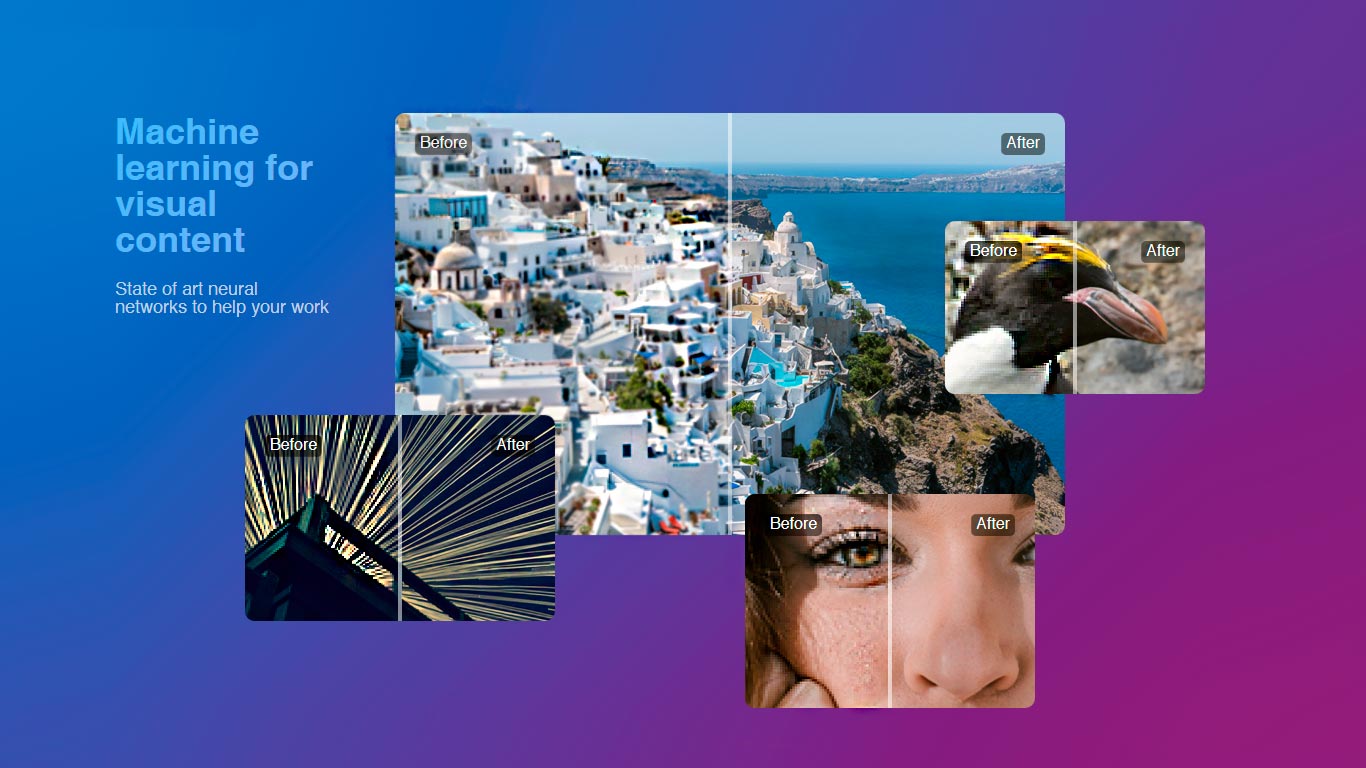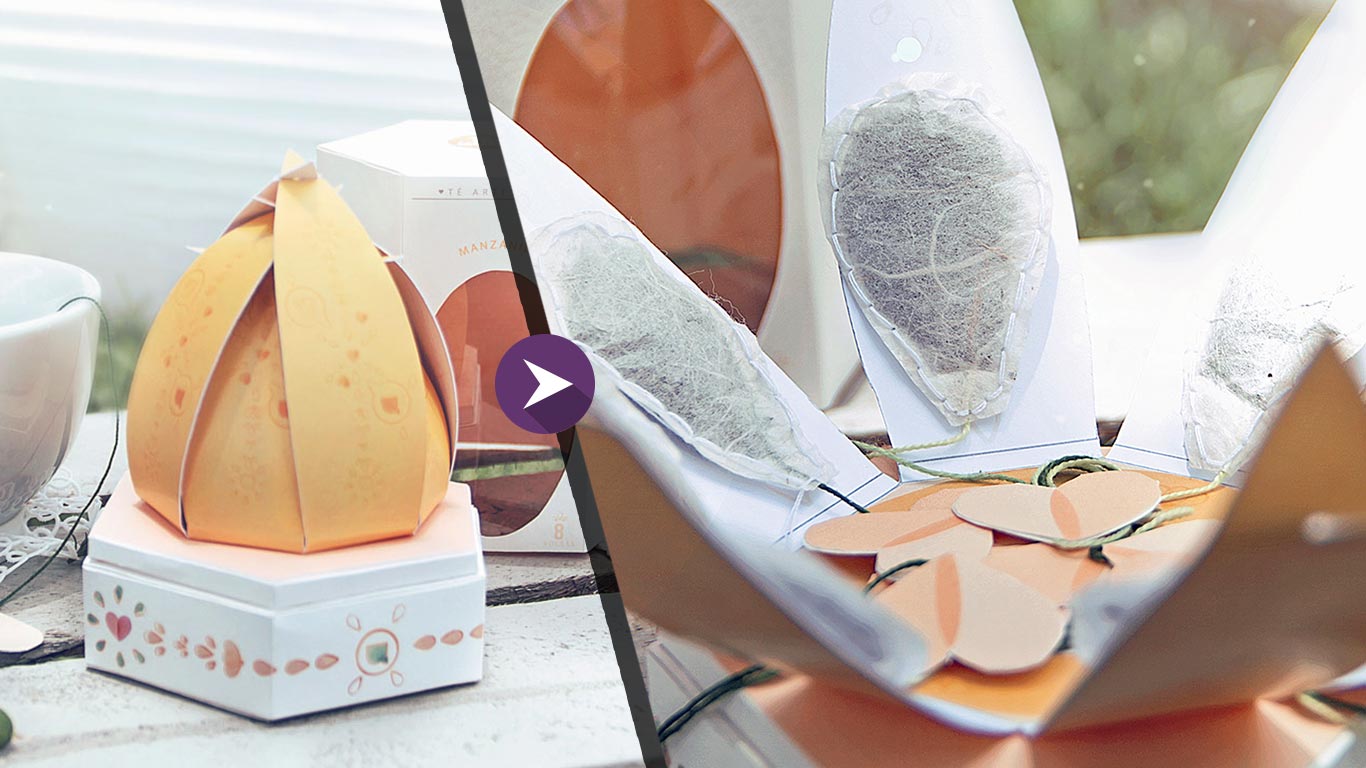Como melhorar a resolução de uma imagem em baixa? Como tirar o pixelado de um jpeg? Tem como aumentar a resolução de fotos? SIM, AGORA SIM! 😀
A magia é feita com o Let’s Enhance: uma plataforma com machine learning que assimila o mundo ao nosso redor para entender como as imagens em baixa ficariam em alta—e então usa seu algoritmo para consertar tudinho automaticamente.
Essa inteligência artificial tem diferentes funcionalidades (e limitações) que você precisa entender melhorar para tirar proveito, então bora falar delas!
Tópicos do Artigo
Funcionalidades
- Você pode tirar o pixelado e melhorar a resolução de um jpeg (função anti-jpeg);
- Aumentar a resolução da imagem 4 vezes mantendo a resolução atual (função boring [achei meio inútil, não recomendo]);
- Ou usar a função magic, que aumenta as dimensões da imagem sem perder a qualidade—ou melhor, calcula a qualidade ideal no aumento!
Você usará a anti-jpeg quando quiser consertar uma imagem pixelada, e a magic quando quiser usar aquela imagenzinha de 500px em uma arte de 2000 pixels.
Mas até aí tudo bem: você deu um só click e fez a magia da resolução acontecer, mas a questão é que isso nem sempre irá bastar. Em alguns casos, a imagem vai melhorar muuuito, mas alguns malabarismos rápidos serão indispensáveis… vamos à eles.
Limitações
O primeiro problema é que a magia não é totalmente gratuita: você pode consertar 10 imagens por mês, então só use se realmente precisar!
Porém os planos são baratinhos para quem precisar usar mais, custando apenas USD6.99 por mês, e tendo pacotes como 120 imagens por USD19.99.
O segundo problema é que milagres não existem: se você pegar uma imagem de 500px e querer usá-la com 2000px, aquele rostinho que ocupa só 30 pixels no quadro dará problema, uma vez que a AI não vai adivinhar como é o rosto da pessoa.
Mas calma que eu ajudo!
Como você pode ver clicando na imagem, o rosto ficou péssimo, assim como os logotipos dos carros (que ficam ainda pior em 2 mil pixels [o upload acima tá com 1.3])
1) Você poderia apagar os logotipos e colar outros que achar no Google;
2) Aplicar um filtro tipo Multiply, ou até mesmo cor pura, para dar uma suavizada ou até mesmo tirar o foco dos defeitos;
3) E no caso dos rostos, quase sempre o problema é com uma foto específica e não com todas, logo você pode pegar outra foto em alta e transplantar.
 Nesse caso só precisei transferir o rosto, mas também adicionei um filtro P/B para dar um toque vintage e, acima de tudo, economizar tempo casando cor do rosto e bg.
Nesse caso só precisei transferir o rosto, mas também adicionei um filtro P/B para dar um toque vintage e, acima de tudo, economizar tempo casando cor do rosto e bg.
Aliás, vale reforçar a dica: como foto é cor, é mais fácil misturar as cores da montagem do que tentar combiná-las, o que é ótimo quando você precisa economizar tempo (ou não precisa botar a foto pura).
Logo você pode aplicar um filtro de cor, que torna mais fácil perceber o todo como um só contexto já que há um elemento forte em comum.
Mas também rola tirar o conflito com um filtro P/B, por exemplo, pois a retirada das cores irá silenciar o conflito que havia entre elas—daí, dependendo muuuito do caso, talvez você precise ajustar brilho e contraste, assim como os recortes, é claro.
Finalizando
Sim, a ferramenta tem limitações óbvias, mas tu não é trouxa e já sabe como contorná-las; é só botar a mão na massa um pouquinho e “qualquer” imagem poderá ser usada!
O job acima só pôde ser feito graças a função magic, que como visto no comparativo, já teria bastado para fazer muita coisa—diferente da original, que era pequenininha.
Então quando você precisar aumentar a resolução das suas imagens sem perder qualidade (e nem jobs), é só clicar aqui para acessar o Let’s Enhance!
Gostou? Compartilhe e informe os seus amigos! ; )